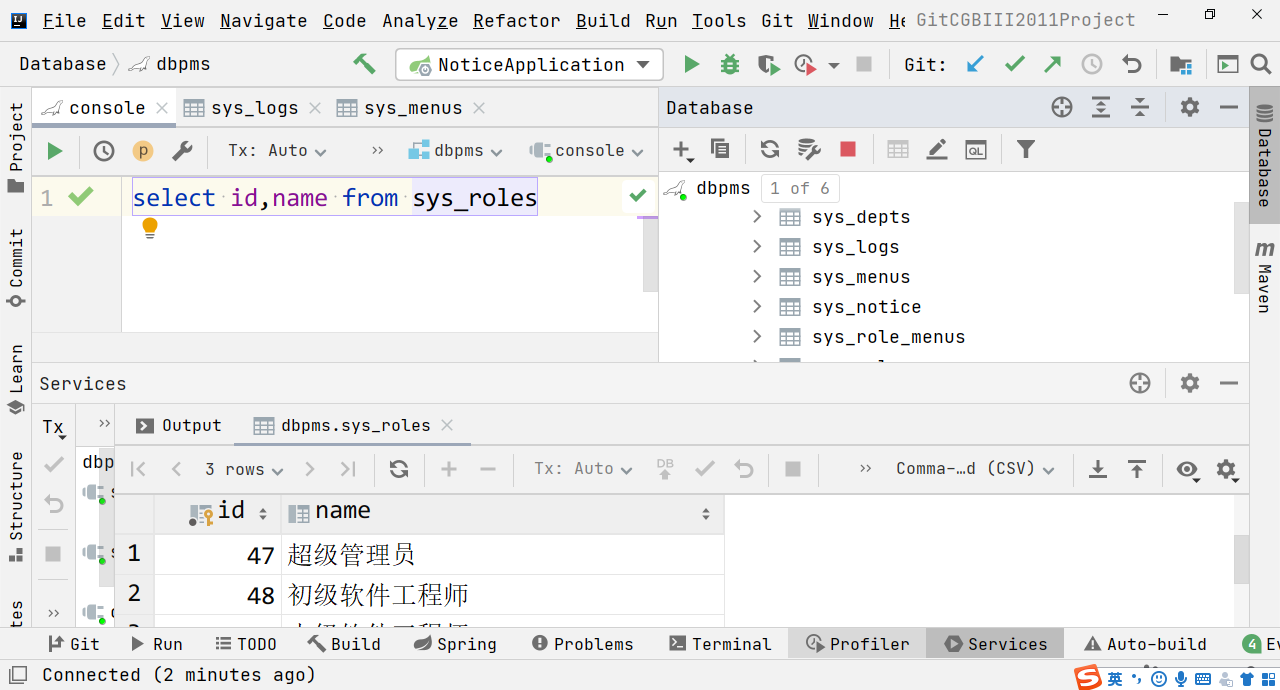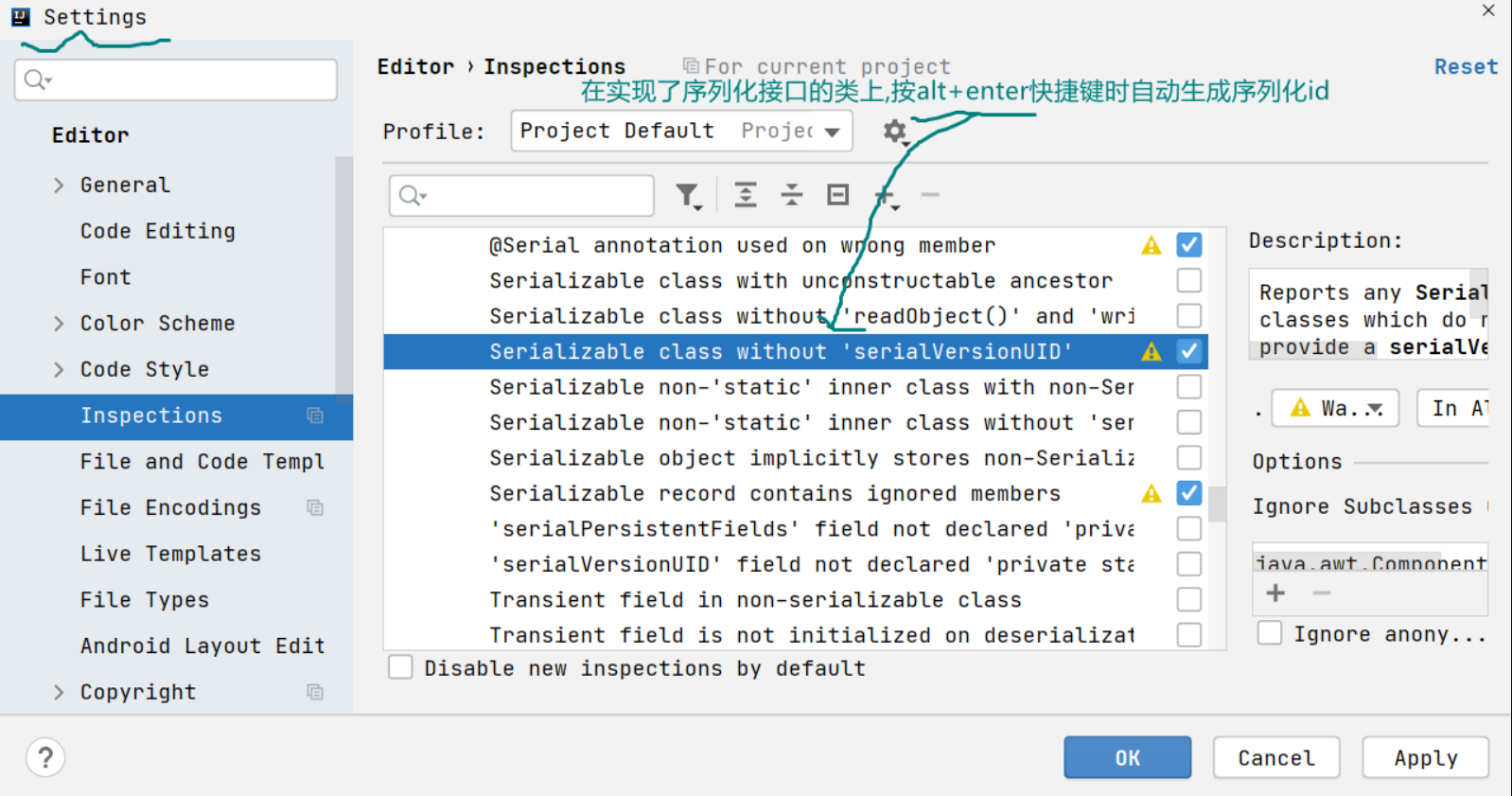IDEA创建与导入项目
- 在IDEA中,顶层是项目
- 第二层是一个个模块(module),如基础java模块,maven模块,spring模块
- 第三层的包和类
- 第二层是一个个模块(module),如基础java模块,maven模块,spring模块
- File->New->Project
- File->New->Module
- 注意项目的公司名(包名)和项目的磁盘地址(location)
IDEA配置Git
- File->Settings
- Git查看git版本
- Plugins中添加Gitee插件
- Gitee中登录Gitee的用户名和密码
- 最后在Version Control中查看到添加被git控制到的项目即为成功
- Plugins中添加Gitee插件
- Git查看git版本
- 主界面VCS可以找到Import into Version Control,share project on gitee,
- Git添加到暂存区,提交,push都在VCS->Git那里
IDEA插件
Gitee
- 码云
步骤
使用注解为实体类提供get、set、toString等方法
步骤
alt + [fn]+insert快捷键 添加依赖的插件
步骤
设置,不重新启动程序即可将修改加入正在运行的程序
- 添加自动编译
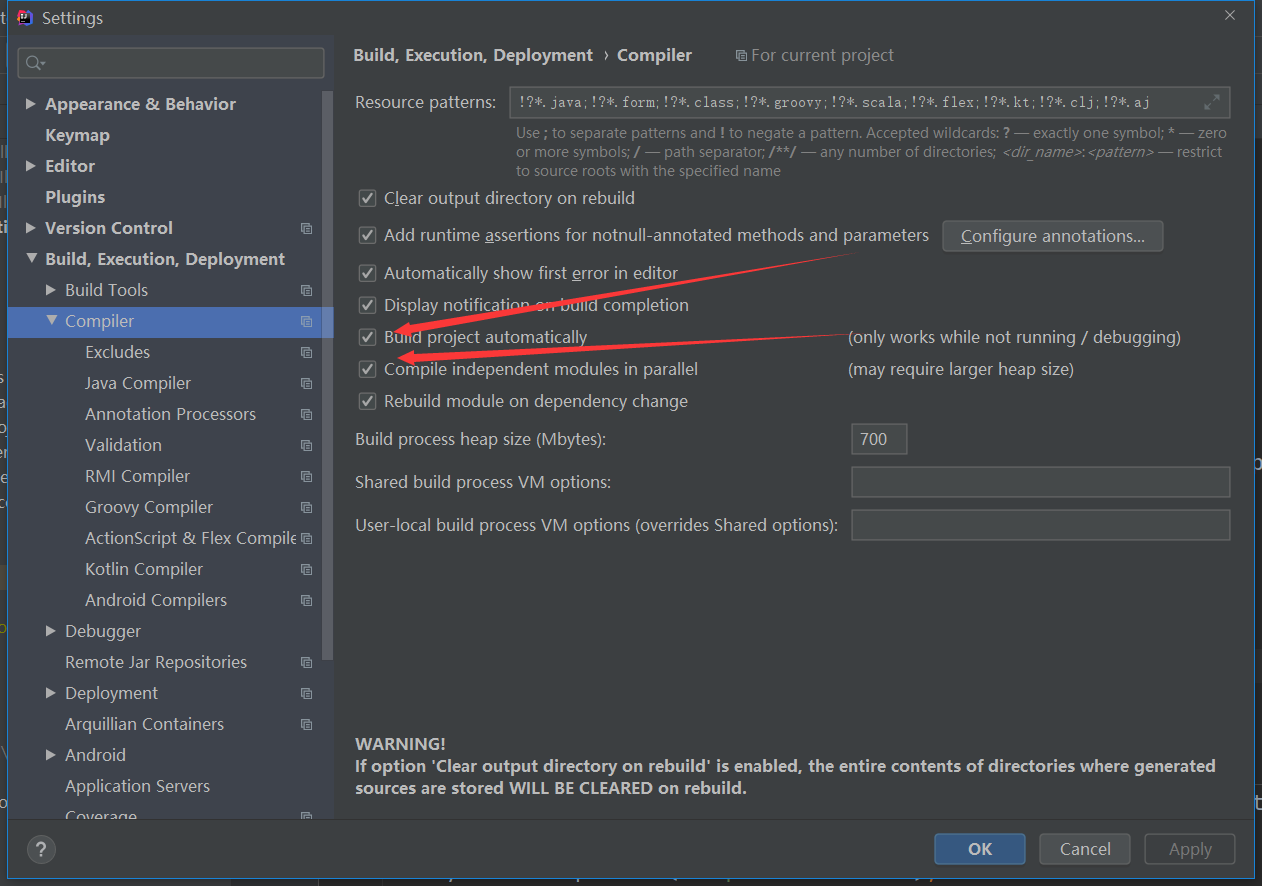
- 注解运行
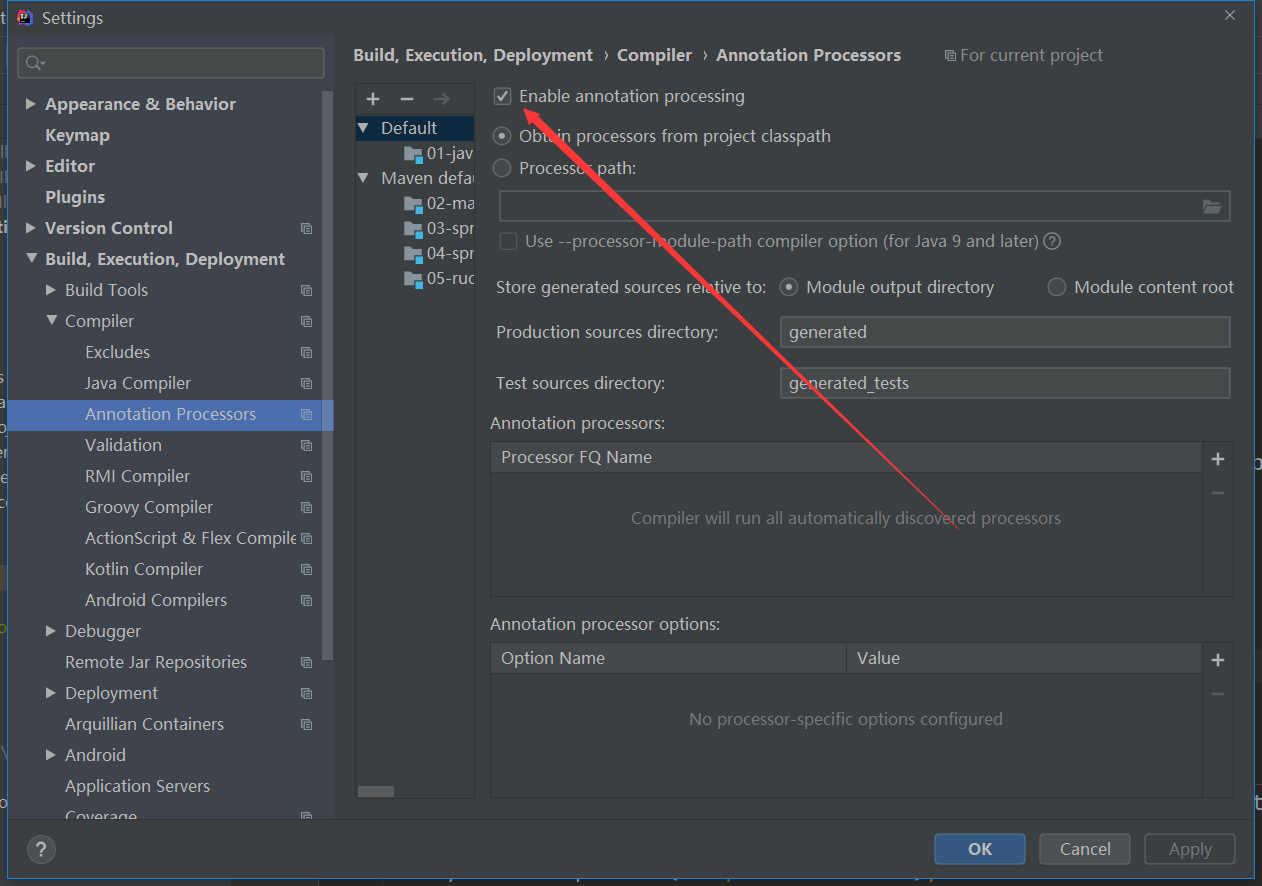
- ctrl shift alt / 快捷键启动,找到,打钩
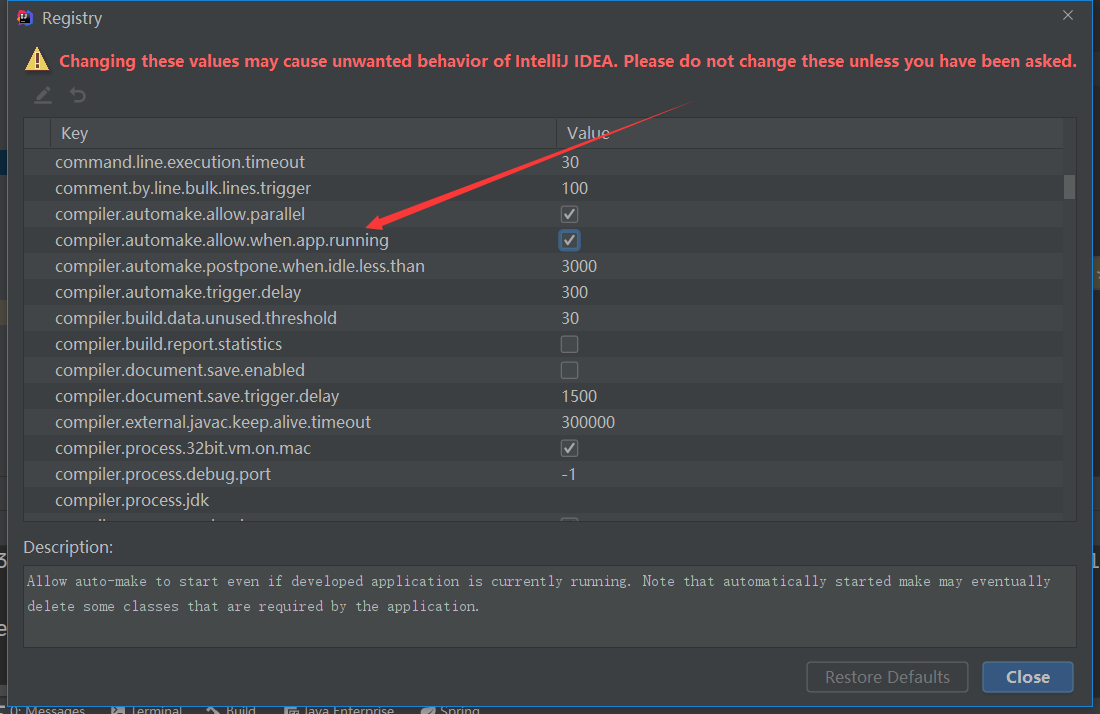
添加依赖
<!--devtool依赖--> <dependency> <groupId>org.springframework.boot</groupId> <artifactId>spring-boot-devtools</artifactId> <scope>runtime</scope> </dependency>-
IDEA中添加提交到仓库的过滤文件
.iml;.idea;.gitignore;.sh;.classpath;.project;*.settings;target;
IDEA中的SQL日志
-
IDEA使用数据库
找到Database,显示Database工具栏
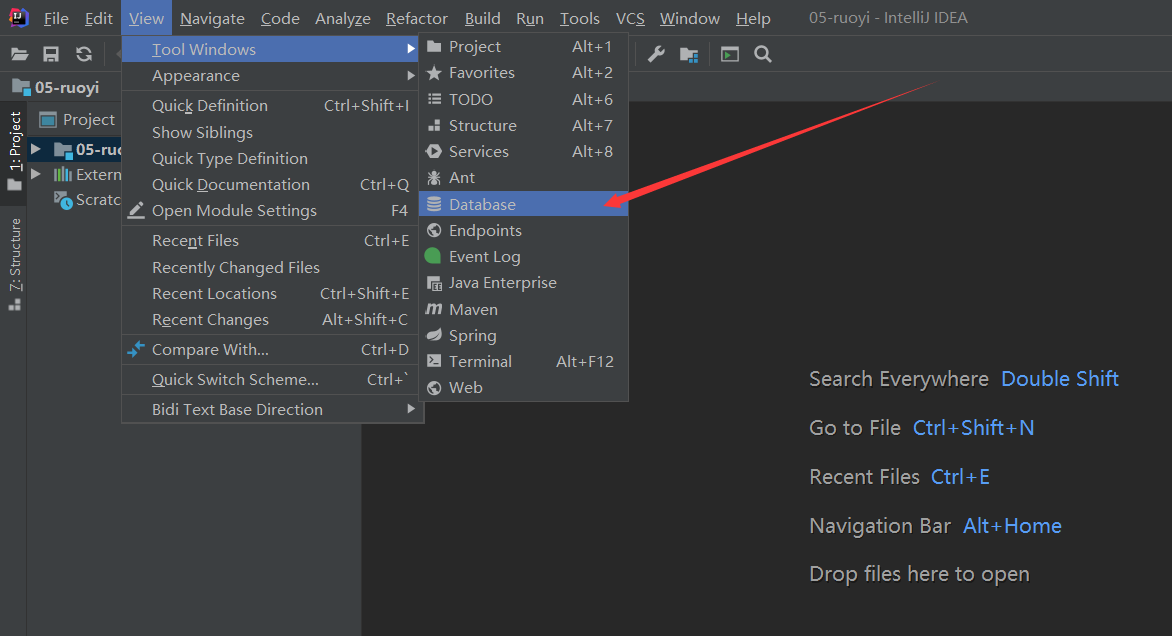
- 点击Database数据栏,找到Mysql
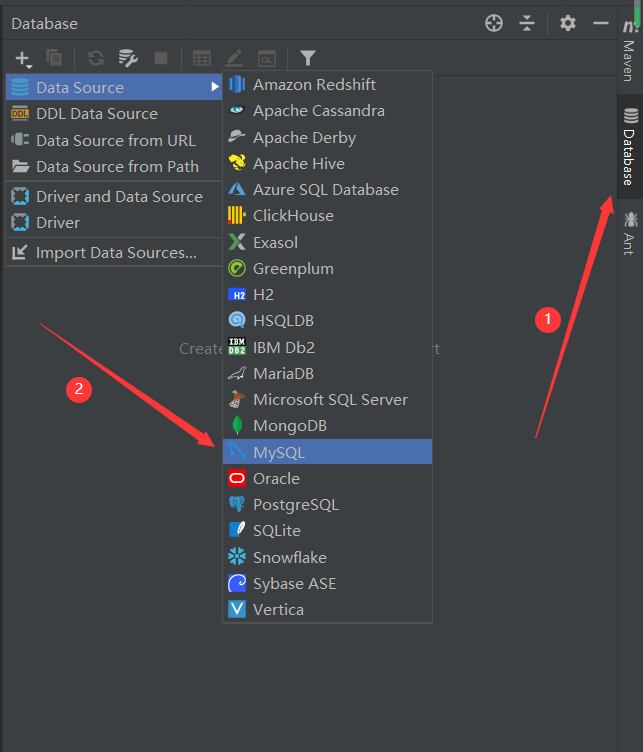
- 填写连接信息
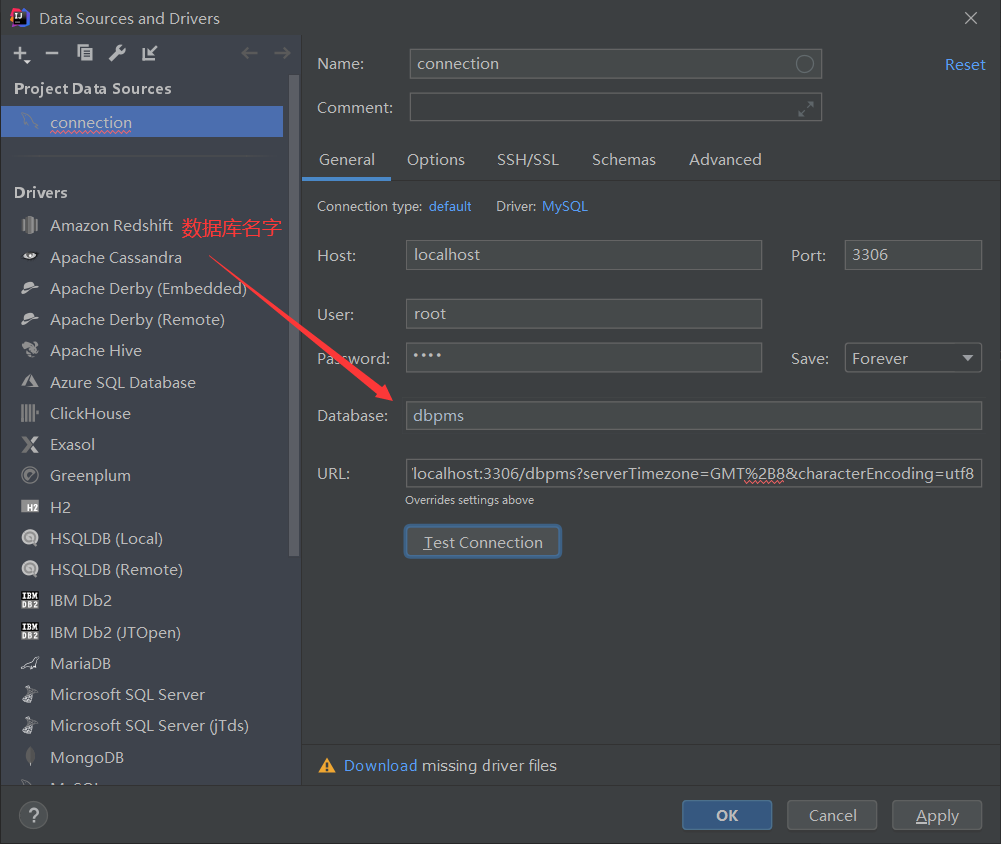
- test时可能需要下载驱动文件,下载好后test成功后apply
- 然后即可使用
序列化
IDEA断点
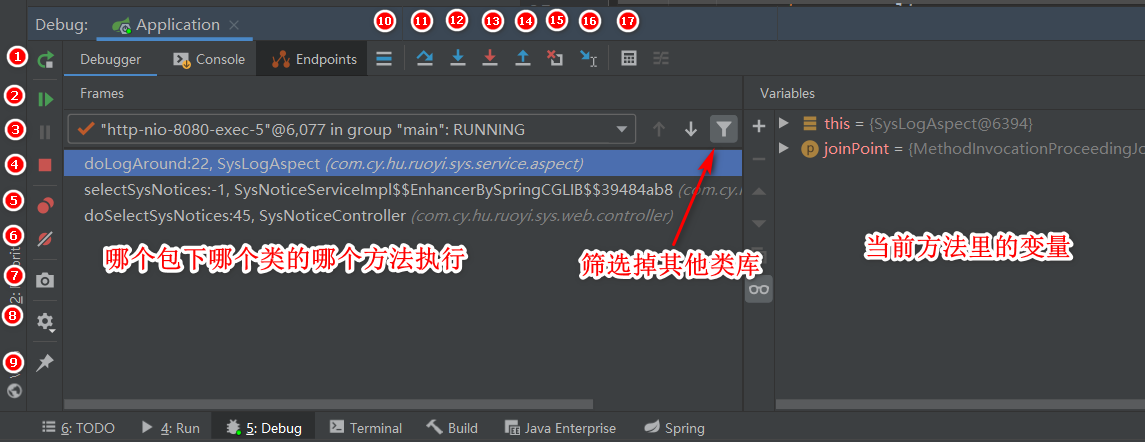
- Rerun ‘xxxx’:重新运行程序,会关闭服务后重新启动程序
- Resume Program:跳到下一个断点,没有的话直接运行结束
- Pause Program:暂停程序
- Stop ‘xxx’:停止程序
- View Breakpoints :查看所有断点及断点详细设置
- Mute Breakpoints:哑的断点,选择这个后,所有断点变为灰色,断点失效。再次点击,断点变为红色,有效。如果只想使某一个断点失效,可以在断点上右键取消Enabled
- Get Thread Dump:获取线程的转储信息,列出一些线程状态
Settings:单击此按钮以打开菜单,其中包含以下选项:
Show Values Inline:开启后可在变量旁边查看变量的值。 Show Method Return Values:选择此选项可显示最后执行的方法的返回值。 Auto-Variables Mode:如果您希望IntelliJ IDEA调试器自动评估某些变量(断点处的变量以及断点前后的几行),请选择此选项。 Sort Values Alphabetically:选择此选项可按字母顺序对“Variables”窗格中的值进行排序 。 Unmute Breakpoints on Session Finish::选择此选项可在调试会话完成后重新启用所有禁用的断点。Pin Tab:单击此按钮固定或取消固定当前选项卡。您可能需要固定标签,以防止在此窗口中达到最大标签数时自动关闭标签
- Show Execution Point:显示执行点,如果你的光标在其它行或其它页面,点击这个按钮可跳转到当前代码执行的行
- Step Over F8:步过,一行一行地往下走,如果这一行上有方法不会进入方法
- Step Into F7:步入,如果当前行有方法,可以进入方法内部,一般用于进入自定义方法内,不会进入官方类库的方法
- Force Step IntoShift+Alt+F7:强制步入,能进入任何方法,查看底层源码的时候可以用这个进入官方类库的方法
- Step OutShift+F8:步出,从步入的方法内退出到方法调用处,此时方法已执行完毕,只是还没有完成赋值
- Drop frame:回退断点
- Run to Cursor:运行到光标处,你可以将光标定位到你需要查看的那一行,然后使用这个功能,代码会运行至光标行,而不需要打断点。如果光标行之前有断点,会在此断点上暂停
- Evaluate Expression:计算表达式
https://blog.csdn.net/lihongdou/article/details/103245182?utm_medium=distribute.pc_relevant.none-task-blog-BlogCommendFromMachineLearnPai2-3.control&depth_1-utm_source=distribute.pc_relevant.none-task-blog-BlogCommendFromMachineLearnPai2-3.control